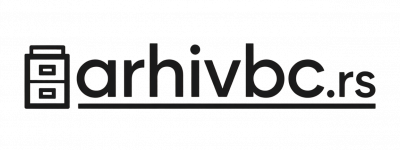1. Zašto je važno redovno menjati Wi-Fi šifru
Zamislite da vaša Wi-Fi mreža funkcioniše kao digitalna brava na vratima vašeg doma – ako je šifra slaba ili predugo ista, neko može lako da „uđe“. Redovna promena šifre za Wi-Fi pomaže u zaštiti vaših podataka, sprečava neovlašćeni pristup i čuva brzinu interneta. Kako promeniti šifru za Wi-Fi preko telefona? Ovaj proces je jednostavniji nego što mislite, a u ovom vodiču pokazaćemo vam kako to uraditi korak po korak, bez potrebe za računarom. Bilo da koristite MTS, Yettel ili drugog provajdera, spremni smo da vas vodimo kroz ovu digitalnu avanturu!
Evo razloga zašto treba menjati šifru:
- Bezbednost: Sprečava hakere da pristupe vašoj mreži.
- Privatnost: Štiti lične podatke, poput bankovnih informacija.
- Performanse: Smanjuje opterećenje mreže od neželjenih korisnika.
- Kontrola: Omogućava vam da odlučite ko ima pristup.
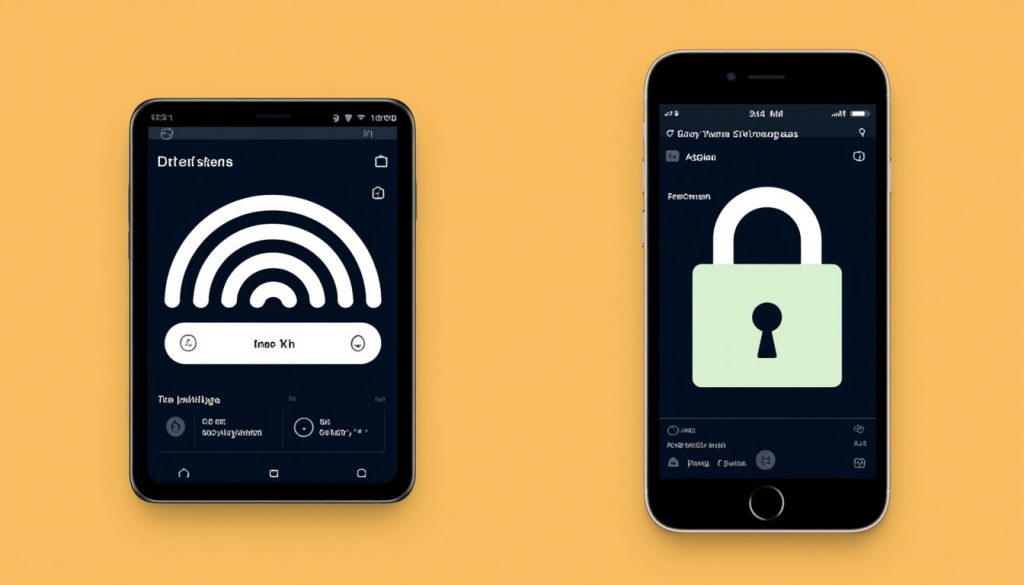
2. Kako funkcioniše promena šifre preko telefona
Promena Wi-Fi šifre preko telefona uključuje pristup podešavanjima rutera putem aplikacije ili pregledača na telefonu. Većina modernih rutera omogućava korisnicima da upravljaju mrežom bez računara. Kako promeniti šifru za Wi-Fi MTS preko telefona ili za Yettel? Proces je sličan za različite provajdere, ali zavisi od modela rutera i aplikacije koju koristite. U osnovi, potrebno je da se povežete na ruter, unesete administratorske podatke i promenite šifru u odeljku za Wi-Fi podešavanja.
Glavni koraci uključuju:
- Pronalaženje IP adrese rutera: Ovo je „adresa“ vašeg rutera na mreži.
- Prijavljivanje na ruter: Korišćenje korisničkog imena i lozinke.
- Promena šifre: Ažuriranje Wi-Fi šifre u podešavanjima.
- Čuvanje promena: Osiguravanje da nova šifra stupi na snagu.
Tabela: Osnovni elementi za promenu šifre
| Element | Opis |
|---|---|
| IP adresa rutera | Obično 192.168.0.1 ili 192.168.1.1 |
| Administratorski podaci | Podrazumevano: admin/admin ili na nalepnici rutera |
| Wi-Fi podešavanja | Odeljak za promenu imena i šifre mreže |
| Aplikacija | MTS, Yettel ili brendirana aplikacija rutera |
3. Priprema pre promene Wi-Fi šifre
Pre nego što započnete, važno je da se pripremite kako biste izbegli poteškoće. Kako promeniti šifru Wi-Fi preko telefona bez stresa? Prvo, uverite se da imate sve potrebne informacije i da je vaš telefon povezan na Wi-Fi mrežu koju želite da promenite. Ako koristite provajdera poput Yettel-a, proverite da li imate instaliranu njihovu aplikaciju ili potrebne podatke za pristup ruteru.
Lista priprema:
- Povežite se na Wi-Fi: Telefon mora biti na istoj mreži kao ruter.
- Proverite podatke rutera: Pronađite IP adresu, korisničko ime i lozinku (često na nalepnici rutera).
- Ažurirajte pregledač: Koristite Chrome ili Safari za najbolje rezultate.
- Spremite novu šifru: Smislite sigurnu šifru koju ćete lako zapamtiti.

4. Kako pronaći IP adresu rutera na telefonu
Da biste pristupili podešavanjima rutera, prvo morate znati njegovu IP adresu – „adresu kuće“ vašeg rutera na mreži, obično 192.168.0.1 ili 192.168.1.1. Kako promeniti šifru za Wi-Fi Yettel ili MTS preko telefona? Pronalaženje IP adrese je ključno, a evo kako to uraditi na Androidu ili iPhone-u.
Koraci za pronalaženje IP adrese:
- Otvorite Wi-Fi podešavanja: Idite na „Podešavanja“ i izaberite Wi-Fi mrežu na koju ste povezani.
- Pronađite detalje mreže: Na Androidu, dodirnite mrežu i potražite „Gateway“ ili „Router“. Na iPhone-u, pomerite se do „Router“ polja.
- Zabeležite IP adresu: Ovo je broj koji ćete uneti u pregledač.
- Proverite nalepnicu rutera: Ako ne možete da pronađete IP adresu, pogledajte zadnju stranu rutera.
Tabela: Tipične IP adrese po provajderima
| Provajder | Uobičajena IP adresa | Gde proveriti |
|---|---|---|
| MTS | 192.168.1.1 | Nalepnica rutera, aplikacija |
| Yettel | 192.168.0.1 | Nalepnica rutera, aplikacija |
| Ostali | 192.168.0.1 ili 1.1 | Proveriti na ruteru |
5. Pristup podešavanjima rutera putem telefona
Sada kada znate IP adresu, vreme je da pristupite ruteru. Kako promeniti šifru za Wi-Fi preko telefona? Otvorite pregledač na telefonu (npr. Chrome) i unesite IP adresu rutera u adresnu traku. Ovo će vas odvesti na stranicu za prijavljivanje rutera. Alternativno, ako vaš provajder, poput MTS-a ili Yettel-a, nudi aplikaciju, možete koristiti nju za brži pristup.
Koraci za prijavu:
- Unesite IP adresu: U pregledaču upišite npr. 192.168.1.1 i pritisnite „Idi“.
- Unesite korisničko ime i lozinku: Ovi podaci su često „admin/admin“ ili navedeni na ruteru.
- Pronađite Wi-Fi podešavanja: Potražite odeljak „Wireless“, „Wi-Fi Settings“ ili slično.
- Spremite se za promenu: Pronađite polje za šifru („Password“ ili „Key“).
Napomena: Ako ne znate lozinku za ruter, proverite nalepnicu ili kontaktirajte provajdera.
6. Korak po korak: Promena Wi-Fi šifre
Sada dolazimo do glavnog dela – promene šifre. Kako promeniti šifru za Wi-Fi MTS preko telefona ili za bilo kog drugog provajdera? Pratite ove korake:
- Prijavite se na ruter: Koristite IP adresu i administratorske podatke.
- Idite na Wi-Fi podešavanja: Pronađite odeljak za bežičnu mrežu.
- Promenite šifru: Unesite novu šifru u polje „Password“ ili „WPA Key“.
- Izaberite sigurnosni tip: Preporučuje se WPA2-PSK za najbolju zaštitu.
- Sačuvajte promene: Kliknite na „Save“ ili „Apply“.
- Ponovno povezivanje: Povežite sve uređaje na mrežu koristeći novu šifru.
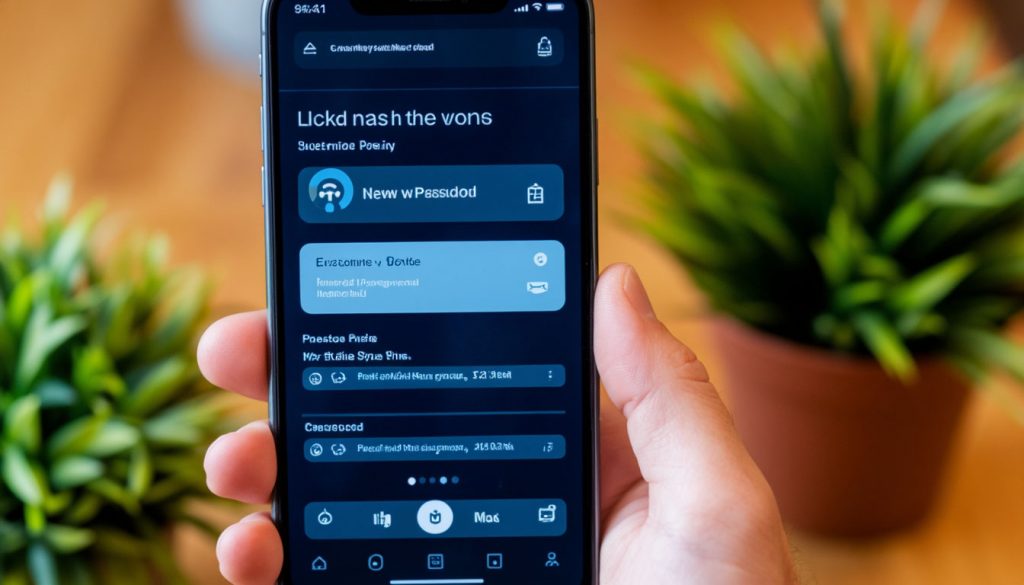
7. Kako kreirati sigurnu Wi-Fi šifru
Sigurna šifra je ključna za zaštitu vaše mreže. Slaba šifra, poput „12345678“, lako se pogađa, dok jaka šifra čini mrežu gotovo neprobojnom. Evo saveta za kreiranje sigurne šifre:
- Dužina: Najmanje 12 karaktera.
- Raznolikost: Kombinujte velika i mala slova, brojeve i simbole (npr. @, #).
- Izbegavajte predvidljivost: Nemojte koristiti lične podatke (ime, datum rođenja).
- Jedinstvenost: Ne koristite istu šifru za druge naloge.
Primer sigurne šifre: „Tr0p1kaln1$un5et!“
Tabela: Primeri sigurnih i nesigurnih šifri
| Tip šifre | Primer | Sigurnost |
|---|---|---|
| Nesigurna | 12345678 | Veoma slaba |
| Srednja | MojWifi2023 | Prosečna |
| Sigurna | K4f3!B3zbed@n2023 | Visoka |
8. Rešavanje uobičajenih problema pri promeni šifre
Ponekad stvari ne idu glatko. Evo najčešćih problema i kako ih rešiti:
- Ne mogu da se prijavim na ruter: Proverite da li ste uneli ispravnu IP adresu ili lozinku. Ako ne radi, resetujte ruter (pritisnite dugme „Reset“ na 10 sekundi).
- Nova šifra ne radi: Uverite se da ste sačuvali promene i da koristite ispravan sigurnosni tip (WPA2-PSK).
- Uređaji se ne povezuju: Zaboravite staru mrežu na uređajima i unesite novu šifru.
- Spor internet nakon promene: Ponovo pokrenite ruter da osvežite mrežu.
Savet: Ako koristite MTS ili Yettel, njihove aplikacije mogu imati opciju za automatsko rešavanje problema.
9. Dodatni saveti za bezbednost Wi-Fi mreže
Promena šifre je samo jedan korak ka sigurnoj mreži. Kako dodatno zaštititi Wi-Fi? Evo nekoliko trikova:
- Sakrijte SSID: Isključite emitovanje imena mreže kako bi bila nevidljiva za druge.
- Ažurirajte firmver rutera: Proverite da li ruter ima najnoviji softver.
- Koristite goste mrežu: Kreirajte posebnu mrežu za goste kako biste zaštitili glavnu.
- Redovno menjajte šifru: Radite to svakih 3-6 meseci.
Lista za bezbednu mrežu:
- Proveravajte ko je povezan na vašu mrežu.
- Koristite VPN za dodatnu zaštitu na javnim mrežama.
- Kontaktirajte provajdera ako primetite neobične aktivnosti.
10. Završne preporuke za korisnike
Kako promeniti šifru za Wi-Fi preko telefona sada više nije misterija! Uz ovaj vodič, možete brzo i lako osigurati svoju mrežu, bilo da koristite MTS, Yettel ili drugog provajdera. Proces je jednostavan: pronađite IP adresu, prijavite se na ruter, unesite novu šifru i uživajte u bezbednom internetu. Ne zaboravite da kreirate snažnu šifru i redovno proveravate bezbednost mreže. Spremni ste da postanete Wi-Fi šampion? Podelite ovaj vodič sa prijateljima i učinite svoje digitalno okruženje sigurnijim!